win7系统如何设置网络打印机管理权限|设置网络打印机管理权限的详细步骤
2020-01-22 10:10:33作者:系统之家
打印机是工作日常中经常用到的工具,而首先我们肯定就要让电脑连上打印机才能让打印机正常工作,但是这个是有缺点的,如果你没有设置打印机管理权限,别人也能很轻松的动用你打印机的服务器,接下来就由小编教大家如何设置打印机的管理权限,禁止其他人随意动用,下面这篇完整的win7教程分享给大家,有需要的小伙伴可以前来了解一下。

1、打开电脑控制面板,再点击打开设备和打印机;
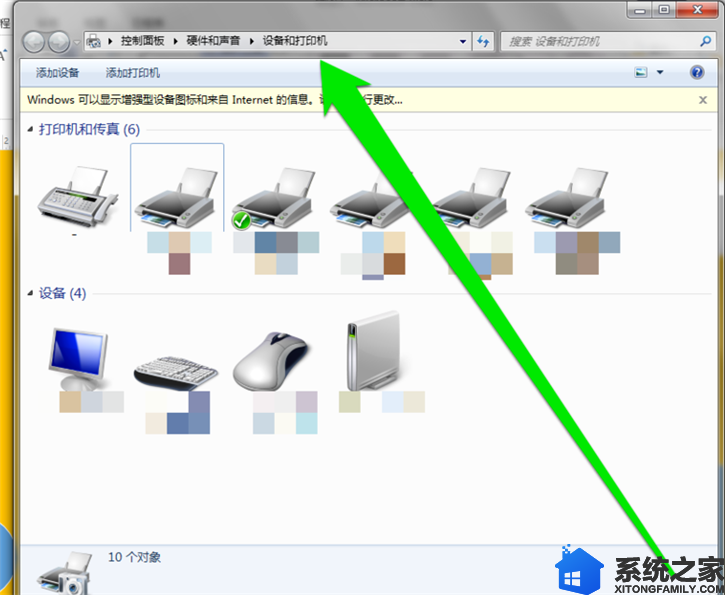
2、在设备和打印机的页面,选中一个打印机;
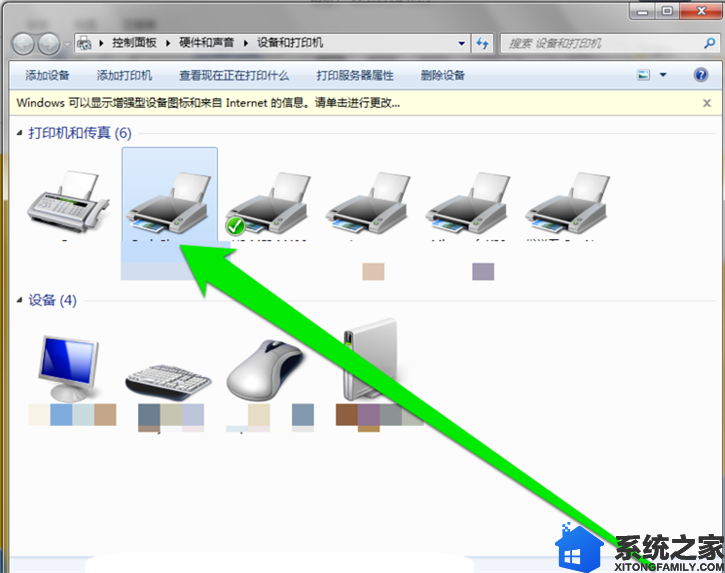
3、选中打印机后,在页面的导航栏选择打印机服务器属性图标。
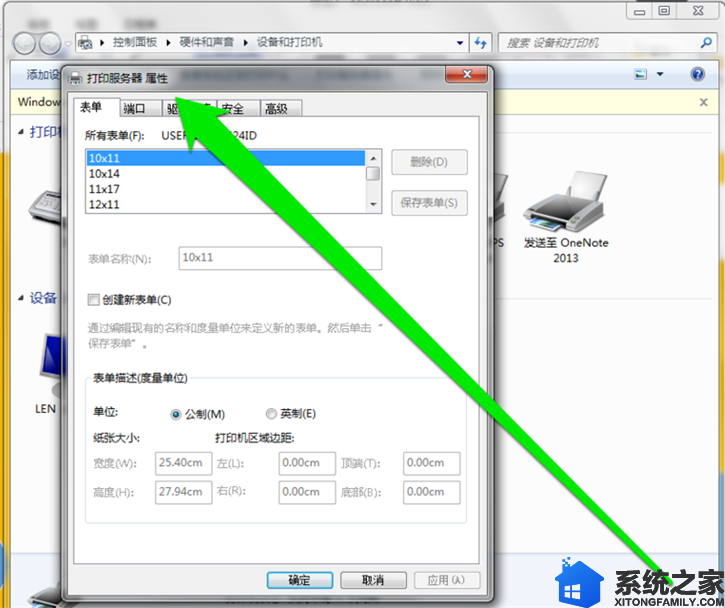
4、单击打印机服务器图标后,进入打印机服务器的页面;
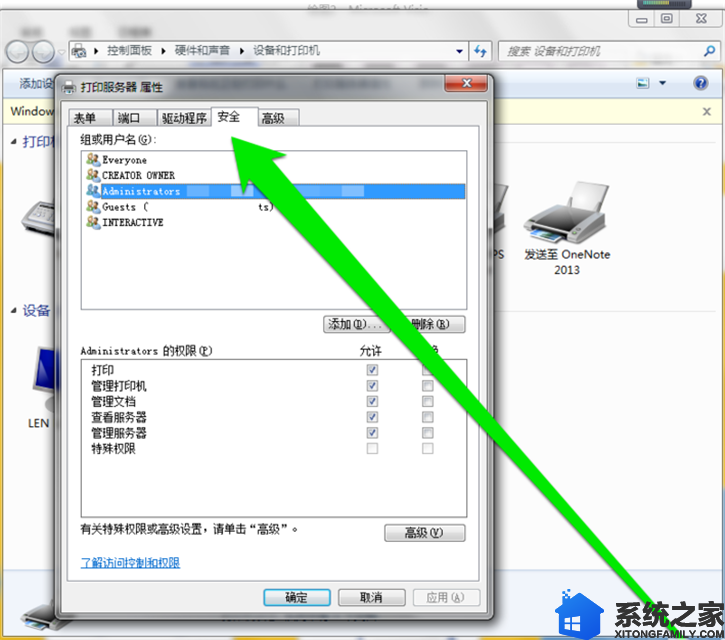
5、在打印机服务器的页面,选择安全选项;
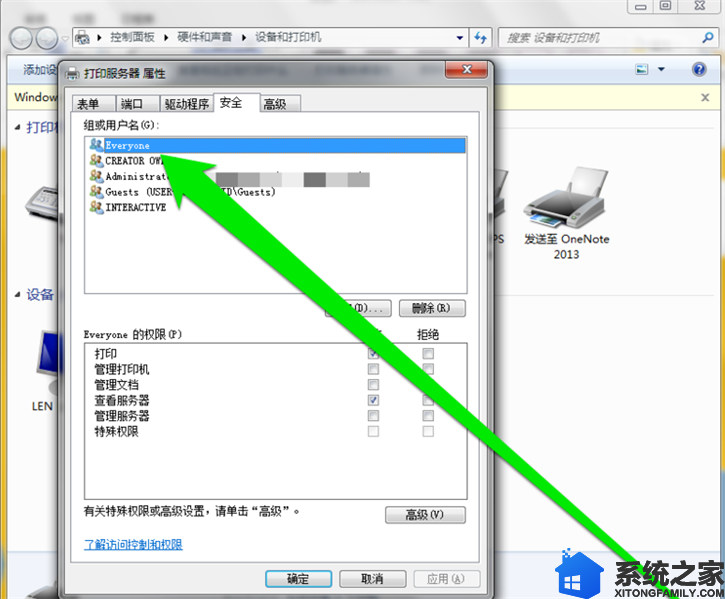
6、在打印机服务器页面的用户中,选择一个用户并点击管理打印机对勾;
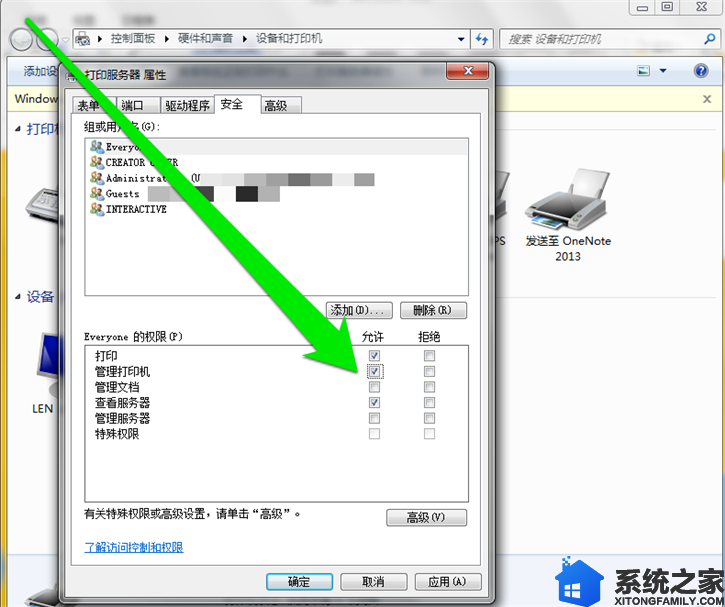
7、勾选管理打印机按钮后,点击应用按钮;
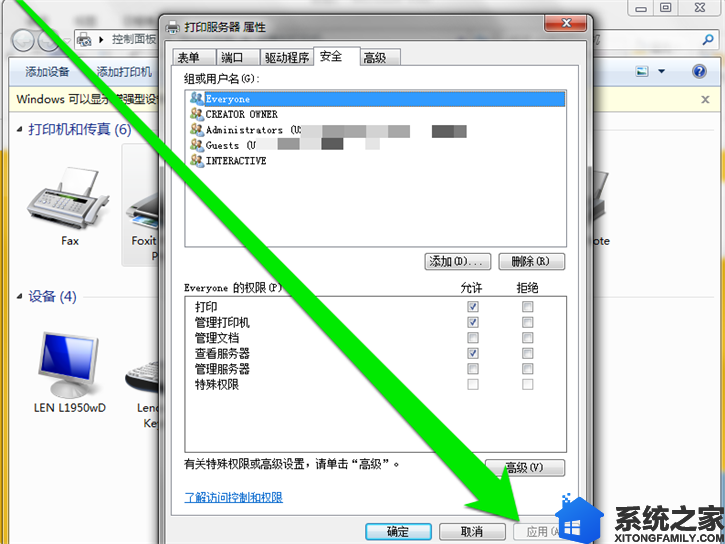
8、在打印机服务器页面点击应用按钮,点击确定按钮,这时就拥有了管理打印机的权限。
PS:一定要在管理员权限下设置打印机管理权限。
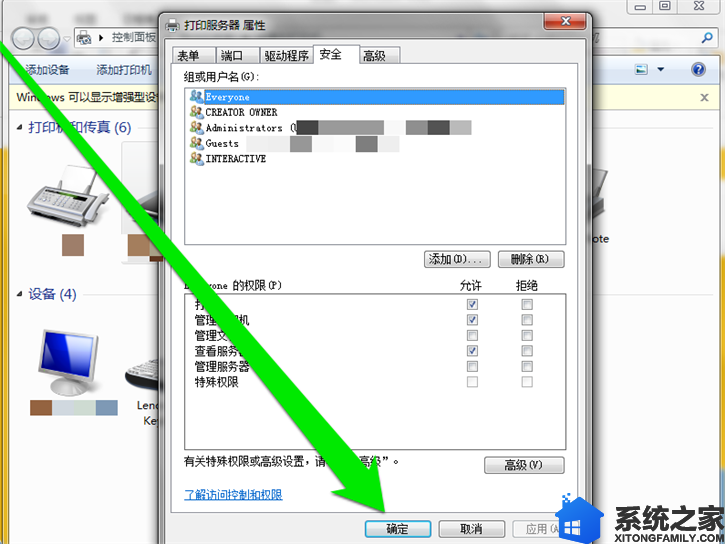
以上就是小编给大家分享的设置网络打印机管理权限的详细步骤。有需要的小伙伴可以收藏起来,以备不时之需哦。
